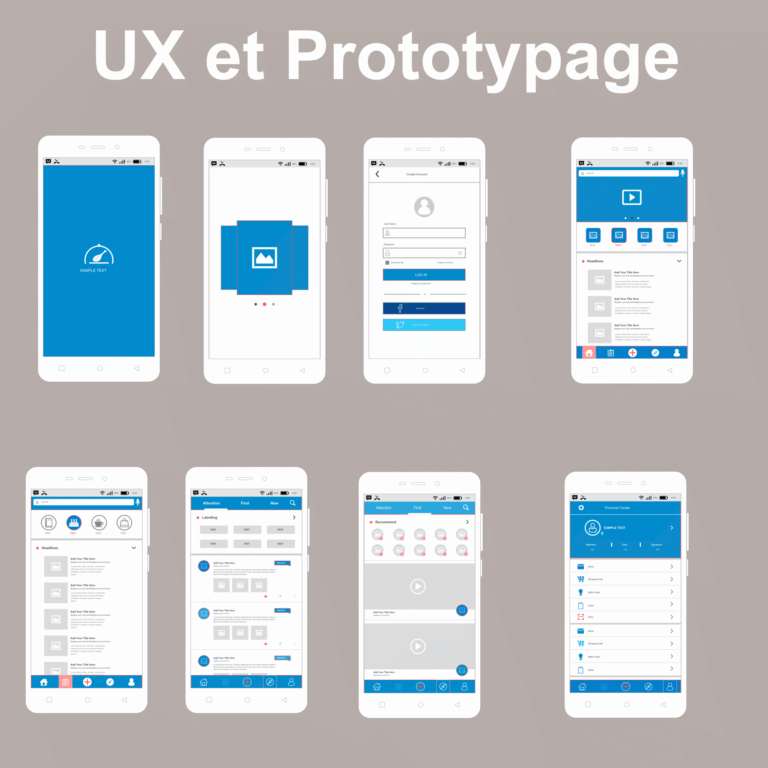WordPress
Publié le 19 août 2019
WordPress est une application de gestion de contenu (CMS qui veut dire Content Management Système en anglais), il est développé en PHP. Son code source est libre (ou Open source), ce qui veut dire que tout développeur PHP peut modifier, ajouter ou retirer des éléments selon ses besoins.
L’entreprise à l’origine de WordPress.
WordPress est conçu par Automatic, une entreprise américaine. Cette application n’est pas la seule qui existe sur le marché, il y a par exemple son concurrent français Drupal pour ne citer que celui-là.
Ce qui différentie WordPress des autres, c’est sa popularité. En effet, le CMS occupe 80% de la part du marché. Cette réussite s’explique par le fait qu’il possède de nombreuses extensions(plug-in) et qu’il s’adapte à tout type de projets web en passant par un simple blog, à un vrai site e-commerce, grâce notamment à se modularité et à la possibilité qu’il offre à ses utilisateurs de créer leur propre plug-in.
Installer WordPress : les prérequis.
WordPress s’installe comme tout site internet. Toutefois, il faut respecter certaines recommandations notamment, avoir installer au préalable un serveur web (apache ou EngineX). Pour profiter pleinement de la puissance du CMS, je vous conseille de respecter les recommandations affichées sur le site de l’application :
- Avoir un serveur qui tourne sous PHP 7.3 ou supérieur,
- Installer MySQL 6.5 ou supérieur ou bien opter pour MariaDB 10.1 ou supérieur,
- Un support HTTPS est aussi recommandé, mais si vous n’avez pas les moyens pour acheter un certificat SSL, certains hébergeurs comme OVH activent gratuitement Let’s encrypt.
Dès que votre serveur répond à ces prérequis, vous pouvez passer à l’installation de WordPress en commençant par :
1- Télécharger WordPress sur le site https://www.wordpress.org/, le décompresser sur le dossier www de votre serveur WAMP (ou NGNIX).
2- Créer une base de données avec MySQL nécessaire à WordPress pour ses tables.
Passez à l’installation de WordPress en commençant par créer une base de données. Rendez-vous sur l’interface de gestion de vos bases de données ‘’PhpMyadmin’’ (ou autre) pour procéder à la créer et la configuration de cette base de données.
NB : Vous aurez besoin du nom de la base de données, de son utilisateur et son mot de passe pour pouvoir installer les tables de WordPress. Il faut donc noter soigneusement ces informations.
Passez ensuite à l’installation proprement parler de WordPress en tapant l’URL 127.0.0.1 ou http://localhost sur votre navigateur. Double cliquez sur le dossier de WordPress pour lancer le script d’installation du CMS.
Remarques:
1- Dès fois localhost ne fonctionnement (car mal configuré), prenez l’habitude d’utilise 127.0.0.1.
2- Il faut savoir que lorsqu’on développe en local, certaines informations nécessaires au bon fonctionnement de votre site ne sont pas visibles de l’extérieur.
Pendant l’installation de WordPress, vous avez renseigné une base de données, un identifiant, le nom d’utilisateur de la base de données, l’adresse de la base de données et un mot de passe. Vous serez amené à changer la plupart de ces informations. Sur le fichier WP-CONFIG-SAMPLE.PHP, il faut repérer dans ce fichier les lignes suivantes :
//Nom de la base de données de WordPress
define('DB_NAME', 'nom_base_de_données');
//Utilisateur de la base de données MySQL
define('DB_USER', 'utilisateur_de_base_de_données');
//Mot de passe de la base de données MySQL
define('DB_PASSWORD', 'mot_de_passe_de_base_de_données');
//Adresse de l'hébergement MySQL
define('DB_HOST', 'adresse_de_la_base_de_données'); ]
Ces informations concernent la configuration de MySQL, votre hébergeur vous fournira d’autres informations lorsque vous vous apprêtez à mettre votre site en ligne. Les informations à remplacer sont :
Nom_base_de_données,
Utilisateur_de_base_de_données,
Mot_de_passe_de_base_de_données,
Adresse_de_la_base_de_données.
Avant de modifier ces éléments, il faut faire une copie du fichier juste par précaution.
1- En phase de développement, vous n’aviez pas forcément besoin que votre site tourne en https://, mais lorsque vous le mettez en production avec du https://, vous constatez que le site s’affiche cas même en http://. Vous avez peut-être oublié de modifier les adresses URLs de votre site. Avant de contacter votre hébergeur, il y a deux champs (adresse WordPress et Adresse du site) sur la partie réglages au niveau de votre tableau de bord, en local ils sont en http://, remplacez les en https://.
2- Assurez-vous aussi que votre nouveau site est accessible en HTTPS par vos anciens clients en forçant la redirection de votre site via un fichier qui porte le nom de son extension (car il n’a pas de nom) .HTACCESS, ouvrez-le et configurez-le comme suit :
RewriteEngine On
RewriteCond %{ SERVER_PORT} 80
RewriteRule ^ (.*) $ https://www.design-branding.com/$1 [R, L]
Remarque :
https://www.design-branding.com est à remplacer par le nom de votre site.
Si vous avez toujours des soucis, il faut vérifier si vous n’avez pas installé un plug-in de mis en caches, si le problème persiste alors, il faut contacter votre hébergeur pour demander de l’aide.
WordPress est une application de gestion de contenu (CMS qui veut dire Content Management Système en anglais), il est développé en PHP. Son code source est libre (ou Open source), ce qui veut dire que tout développeur PHP peut modifier, ajouter ou retirer des éléments selon ses besoins.
L’entreprise à l’origine de WordPress.
WordPress est conçu par Automatic, une entreprise américaine. Cette application n’est pas la seule qui existe sur le marché, il y a par exemple son concurrent français Drupal pour ne citer que celui-là.
Ce qui différentie WordPress des autres, c’est sa popularité. En effet, le CMS occupe 80% de la part du marché. Cette réussite s’explique par le fait qu’il possède de nombreuses extensions(plug-in) et qu’il s’adapte à tout type de projets web en passant par un simple blog, à un vrai site e-commerce, grâce notamment à se modularité et à la possibilité qu’il offre à ses utilisateurs de créer leur propre plug-in.
Installer WordPress : les prérequis.
WordPress s’installe comme tout site internet. Toutefois, il faut respecter certaines recommandations notamment, avoir installer au préalable un serveur web (apache ou EngineX). Pour profiter pleinement de la puissance du CMS, je vous conseille de respecter les recommandations affichées sur le site de l’application :
- Avoir un serveur qui tourne sous PHP 7.3 ou supérieur,
- Installer MySQL 6.5 ou supérieur ou bien opter pour MariaDB 10.1 ou supérieur,
- Un support HTTPS est aussi recommandé, mais si vous n’avez pas les moyens pour acheter un certificat SSL, certains hébergeurs comme OVH activent gratuitement Let’s encrypt.
Dès que votre serveur répond à ces prérequis, vous pouvez passer à l’installation de WordPress en commençant par :
1- Télécharger WordPress sur le site https://www.wordpress.org/, le décompresser sur le dossier www de votre serveur WAMP (ou NGNIX).
2- Créer une base de données avec MySQL nécessaire à WordPress pour ses tables.
Passez à l’installation de WordPress en commençant par créer une base de données. Rendez-vous sur l’interface de gestion de vos bases de données ‘’PhpMyadmin’’ (ou autre) pour procéder à la créer et la configuration de cette base de données.
NB : Vous aurez besoin du nom de la base de données, de son utilisateur et son mot de passe pour pouvoir installer les tables de WordPress. Il faut donc noter soigneusement ces informations.
Passez ensuite à l’installation proprement parler de WordPress en tapant l’URL 127.0.0.1 ou http://localhost sur votre navigateur. Double cliquez sur le dossier de WordPress pour lancer le script d’installation du CMS.
Remarques:
1- Dès fois localhost ne fonctionnement (car mal configuré), prenez l’habitude d’utilise 127.0.0.1.
2- Il faut savoir que lorsqu’on développe en local, certaines informations nécessaires au bon fonctionnement de votre site ne sont pas visibles de l’extérieur.
Pendant l’installation de WordPress, vous avez renseigné une base de données, un identifiant, le nom d’utilisateur de la base de données, l’adresse de la base de données et un mot de passe. Vous serez amené à changer la plupart de ces informations. Sur le fichier WP-CONFIG-SAMPLE.PHP, il faut repérer dans ce fichier les lignes suivantes :
//Nom de la base de données de WordPress
define('DB_NAME', 'nom_base_de_données');
//Utilisateur de la base de données MySQL
define('DB_USER', 'utilisateur_de_base_de_données');
//Mot de passe de la base de données MySQL
define('DB_PASSWORD', 'mot_de_passe_de_base_de_données');
//Adresse de l'hébergement MySQL
define('DB_HOST', 'adresse_de_la_base_de_données'); ]
Ces informations concernent la configuration de MySQL, votre hébergeur vous fournira d’autres informations lorsque vous vous apprêtez à mettre votre site en ligne. Les informations à remplacer sont :
Nom_base_de_données,
Utilisateur_de_base_de_données,
Mot_de_passe_de_base_de_données,
Adresse_de_la_base_de_données.
Avant de modifier ces éléments, il faut faire une copie du fichier juste par précaution.
1- En phase de développement, vous n’aviez pas forcément besoin que votre site tourne en https://, mais lorsque vous le mettez en production avec du https://, vous constatez que le site s’affiche cas même en http://. Vous avez peut-être oublié de modifier les adresses URLs de votre site. Avant de contacter votre hébergeur, il y a deux champs (adresse WordPress et Adresse du site) sur la partie réglages au niveau de votre tableau de bord, en local ils sont en http://, remplacez les en https://.
2- Assurez-vous aussi que votre nouveau site est accessible en HTTPS par vos anciens clients en forçant la redirection de votre site via un fichier qui porte le nom de son extension (car il n’a pas de nom) .HTACCESS, ouvrez-le et configurez-le comme suit :
RewriteEngine On
RewriteCond %{ SERVER_PORT} 80
RewriteRule ^ (.*) $ https://www.design-branding.com/$1 [R, L]
Remarque :
https://www.design-branding.com est à remplacer par le nom de votre site.
Si vous avez toujours des soucis, il faut vérifier si vous n’avez pas installé un plug-in de mis en caches, si le problème persiste alors, il faut contacter votre hébergeur pour demander de l’aide.
Autres artcles :
Imaginez le scénario suivant : Vous êtes un visiteur web, vous tombez sur une offre alléchante. Mais pour profiter de…
Oracle est un moteur de base de données ; l’un des plus puissants qui existent sur le marché des systèmes…
Le Design Thinking n'est pas une discipline réservée à des élites. Même celui qui pense n'avoir aucune créativité peut maitriser…
Lorsque vous décidez d’utiliser les pratiques issues de Scrum, vous devez savoir plusieurs choses. Parmi elles, il y a :…
Lors de la conception d’un site web ou d’une application, certaines exigences du projet demandent de passer par la création…
WordPress est une application de gestion de contenu (CMS qui veut dire Content Management Système en anglais), il est développé…